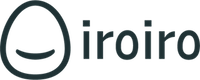目次
6 テンプレート機能
よく使う文章や、自動応答用の文章を保存しておくことができます。
保存したテンプレートは、
・ 個別メッセージ
・ 一括メッセージ
・ 自動応答
で利用することが可能です。
なお、個別メッセージと自動応答については、送信画面でテンプレートを呼び出し、その後、送信前に編集することもできます。
6-1 テンプレートの新規登録
① テンプレート一覧をクリック(タップ)し、青いボタン(新規テンプレート作成)をクリック(タップ)します。
② テンプレート名を入力します。
③ ジャンルを選択します。
※ このジャンルは各種設定で設定したテンプレートジャンル名から選択できます。
※ 選択しなければ、ジャンルのないテンプレートとして登録されます。
④ ファイル、クーポン、アンケートを選択します。
※ 必要に応じてテンプレートに登録したい内容を選択してください。
⑤ テンプレート内容を入力します。
※ テンプレートのテキストを入力してください。
※ 送信の並び順はテキスト、ファイル、クーポン、アンケートの順番となります。
⑥ 並び順を設定します。
※ 数字を入力することで、テンプレート一覧に表示される際の順番を設定できます。
6-2 テンプレートの編集
① テンプレート一覧をクリック(タップ)します。
② 編集したいテンプレート名をクリック(タップ)し編集してください。
6-3 テンプレートの削除
① テンプレート一覧をクリック(タップ)します。
② テンプレートID の左側にあるチェックボックスをチェックします。
③「テンプレートを削除する」ボタンが出現するので、ボタンをクリック(タップ)すると削除できます。
操作マニュアル
- 1 お申し込みや解約の手続き
- 1-1 お申し込み
- 1-2 お申し込み手続き
- 1-3 料金のお支払い
- 1-4 ご解約
- 2 導入方法
- 2-1 導入手順
- 2-2 導入後のログイン方法
- 3 基本の設定(各種設定)
- 3-1 挨拶メッセージ
- 3-2 営業時間外メッセージ
- 3-3 営業時間
- 3-4 テンプレートジャンル
- 3-5 スタンプ設定(カード2枚)
- 3-6 お客さま情報設定
- 3-7 クーポン設定
- 4 管理者の設定(管理者一覧)
- 4-1 新規管理者登録
- 4-2 確認・編集と削除
- 5 共有フォルダの設定
- 5-1 フォルダの作成方法
- 6 テンプレート機能
- 6-1 新規登録
- 6-2 編集
- 6-3 削除
- 7 自動応答メッセージ機能
- 7-1 新規登録
- 7-2 自動応答イベント
- 8 店舗機能
- 8-1 店舗登録
- 8-2 機能制限の設定
- 9 グループ機能
- 10 メッセージの送信
- 10-1 個別メッセージ
- 10-2 一括メッセージ
- 10-3 グループトーク
- 11 スタンプ機能
- 11-1 押し方、消費の仕方
- 11-2 付与履歴と消費履歴
- 12 クーポン機能
- 12-1 クーポンの作り方
- 12-2 クーポンの使い方
- 12-3 クーポンの利用履歴
- 12-4 クーポン共有数
- 13 アンケート機能
- 13-1 作り方
- 13-2 アンケート項目
- 14 便利な設定&便利な組み合わせ
- 14-1 情報入力を促進する
- 14-2 アンケート配信の組み合わせ
- 14-3 ステータス管理する便利な設定
- 14-4 先着順で配布クーポンを変える
- 14-5 後日当選通知の設定
- 14-6 回数券のオペレーション
- 14-7 プリペイドポイントの使い方